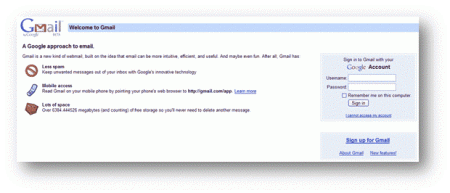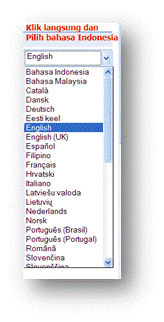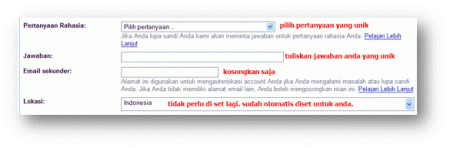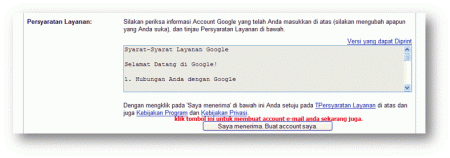Microsoft Virtual PC
 Microsoft sebagai penyedia OS yang terbesar juga membuat software virtual komputer. Software ini mendukung instalasi beberapa OS seperti : Windows Server 2003, Standard Edition (32-bit x86); Windows Server 2003, Standard x64 Edition; Windows Vista Business; Windows Vista Business 64-bit edition; Windows Vista Enterprise; Windows Vista Enterprise 64-bit edition; Windows Vista Ultimate; Windows Vista Ultimate 64-bit edition; Windows XP Professional Edition ; Windows XP Professional x64 Edition ; Windows XP Tablet PC Edition. Jika anda ingin mendownloadnya, langsung saja kunjungi situs resminya Microsoft.com
Microsoft sebagai penyedia OS yang terbesar juga membuat software virtual komputer. Software ini mendukung instalasi beberapa OS seperti : Windows Server 2003, Standard Edition (32-bit x86); Windows Server 2003, Standard x64 Edition; Windows Vista Business; Windows Vista Business 64-bit edition; Windows Vista Enterprise; Windows Vista Enterprise 64-bit edition; Windows Vista Ultimate; Windows Vista Ultimate 64-bit edition; Windows XP Professional Edition ; Windows XP Professional x64 Edition ; Windows XP Tablet PC Edition. Jika anda ingin mendownloadnya, langsung saja kunjungi situs resminya Microsoft.com Bochs

Dibangun oleh Kevin Lawton dengan bahasa C++ dan dilisensikan dibawah GNU/GPL. Bochs dapat berjalan pada hampir semua platform sistem operasi seperti Windows dan Linux . Sebagai emulator, Bochs mampu mengemulasikan CPU intel x86, BIOS Custom dan berbagai I/O devices. Untuk suara, bochs mengemulasikan sounds blaster dan untuk perangkat jaringan, bochs mengemulasikan kartu NE2000, atau yang kompatibel. Bagi anda yang ingin menggunakan bochs dan memanfaatkan berbagai image yang telah tersedia,
GXEMUL
 Dibangun oleh Anders Gavare, merupakan emulator komputer lengkap dengan CPU dan berbagai komponen hardware, seperti framebuffer, interrupt controller, bus, disk controller, dan serial controller. Emulator ini dibangun dengan bahasa C dan dilisensikan dibawah revised BSD-style.
Dibangun oleh Anders Gavare, merupakan emulator komputer lengkap dengan CPU dan berbagai komponen hardware, seperti framebuffer, interrupt controller, bus, disk controller, dan serial controller. Emulator ini dibangun dengan bahasa C dan dilisensikan dibawah revised BSD-style. Hercules
 Program canggih ini dibangun oleh Roger Bowler dan saat ini, dimaintain oleh Jay Marnard, dilisensikan dibawah Q Public License. Sebagai host, Hercules mampu berjalan pada Linux, Windows (98, 2000, XP), Mac OS X. Untuk informasi selengkapnya.
Program canggih ini dibangun oleh Roger Bowler dan saat ini, dimaintain oleh Jay Marnard, dilisensikan dibawah Q Public License. Sebagai host, Hercules mampu berjalan pada Linux, Windows (98, 2000, XP), Mac OS X. Untuk informasi selengkapnya. Mac-On Linux
 Aplikasi ini memungkinkan virtualisasi Mac OS atau Mac OS X di Linux. Dengan demikian kita yang menggunakan arsitektur x86 tidak dapat memanfaatkan aplikasi ini. Untuk Host, Mac On Linux mendukung Linux dengan kernel 2.4 dan 2.6.
Aplikasi ini memungkinkan virtualisasi Mac OS atau Mac OS X di Linux. Dengan demikian kita yang menggunakan arsitektur x86 tidak dapat memanfaatkan aplikasi ini. Untuk Host, Mac On Linux mendukung Linux dengan kernel 2.4 dan 2.6. Parallels Workstation
 Software ini tidak gratis. Parallels ini dibandrol dengan harga US$ 79.99. Wah cukup mahalkan ? Tetapi banyak fitur yang ditawarkan oleh software ini. Untuk informasi selengkapnya,
Software ini tidak gratis. Parallels ini dibandrol dengan harga US$ 79.99. Wah cukup mahalkan ? Tetapi banyak fitur yang ditawarkan oleh software ini. Untuk informasi selengkapnya, Pear PC
 Software ini dapat berjalan independen terhadap arsitektur. Program yang dibangun oleh sebastian Bialas dan dilisensikan GPL ini termasuk sangat menarik. Dari sisi host, software ini dapat berjalan pada POSIX X-11, t
Software ini dapat berjalan independen terhadap arsitektur. Program yang dibangun oleh sebastian Bialas dan dilisensikan GPL ini termasuk sangat menarik. Dari sisi host, software ini dapat berjalan pada POSIX X-11, t termasuk Linux. Selain itu juga dapat berjalan pada host Win32.
Qemu

Qemu adalah emulator yang sangat populer di dunia free/opensource software. Untuk sistem X-86 (host dan guest), qemu bahkan bisa berjalan lebih baik lagi dengan memanfaatkan Kqemu (Qemu Accelerator), yang memungkinkan virtualisasi dilakukan dengan performa yang mendekati natif (near native performance). Qemu dapat dijalankan dalam dua mode : 1. User (hanya untuk host Linux dan dapat digunakan untuk menjalankan proses Linux yang dikompilasi untuk satu CPU di CPU lain) 2. Sistem (emulasi satu komputer penuh).
VirtualBox
 Software ini dibangun oleh Inotek yang kemudian dibeli oleh Sun Microsystems pada 12 Februari 2008 lalu. Belakangan software ini cukup popular sebagai virtual machine x86 yang kaya fitur dan mudah digunakan. Selain itu virtual Box juga dilisensikan di bawah GPL. Untuk host, software ini mendukung : Linux, Windows, Macintosh, open solaris.
Software ini dibangun oleh Inotek yang kemudian dibeli oleh Sun Microsystems pada 12 Februari 2008 lalu. Belakangan software ini cukup popular sebagai virtual machine x86 yang kaya fitur dan mudah digunakan. Selain itu virtual Box juga dilisensikan di bawah GPL. Untuk host, software ini mendukung : Linux, Windows, Macintosh, open solaris. Vmware Workstation

VmWare merupakan salah satu virtual machine yang popular dengan fitur yang cukup lengkap dibanding software Virtual komputer yang lain. Sayangnya VMWare termasuk software yang tidak gratis, anda memberi lisensi untuk menggunkan software ini